Selv om det måske ikke var et primært problem i de tidlige dage af internettet, er muligheden for at forbeholde sig retten til at tilbageholde personlige oplysninger af afgørende betydning for moderne internetbrugere. Hacking er også en stor (om end ulovlig) forretning, og den fortsætter med at vokse.
Tor-browseren er en af de bedste måder at holde nysgerrige øjne på afstand.
Der er dog mange andre anvendelsesmuligheder for Tor-browseren end at holde en hacker på afstand. Du kan f.eks. anonymisere din IP-adresse i lande, der begrænser adgangen til internettet, eller navigere til dele af internettet, der ikke kan nås på anden vis (hvilket er en af grundene til, at politiet er en vigtig brugergruppe for browseren).
Dette indlæg vil se nærmere på Tor-browseren og give nogle sammenligninger med andre populære løsninger. Til sidst vil du have alle de oplysninger, du har brug for til at beslutte, om Tor er det rigtige for dine behov.
Hvad er Tor-browseren og projektet?
Tor – en forkortelse for “The Onion Router” – er mere end blot en browser. Hele projektet dækker en lang række værktøjer, netværk og andre relaterede tjenester. Det er en non-profit-organisation, der overvåger de forskellige elementer i netværket.
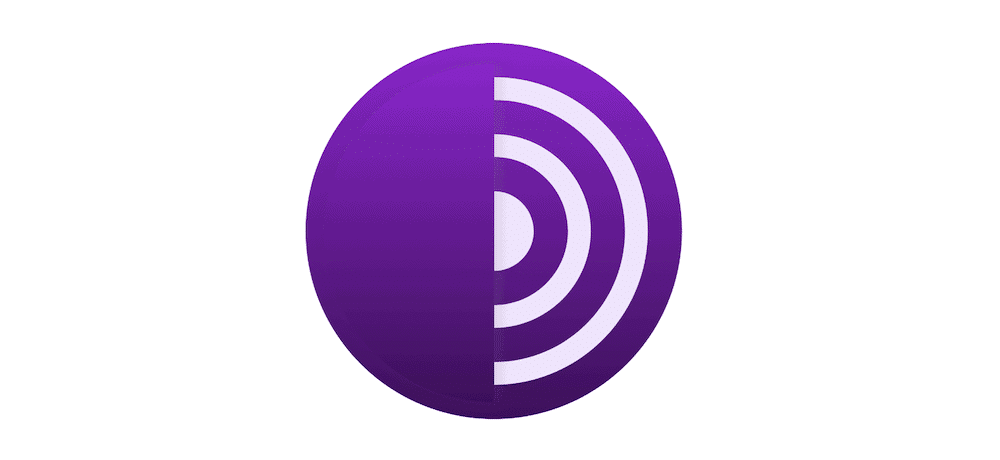
Den har forbindelser til andre organisationer som Electronic Frontier Foundation (EFF) og har modtaget støtte fra udviklere hos Mozilla, der producerer open source-browseren Firefox. Faktisk kommer finansieringen af Tor fra nogle kilder, som man ikke ville forvente, f.eks. fra den amerikanske regering og Google.
Tor-projektet har til opgave at sikre anonymitet på det globale internet. Vi vil tale mere om dette senere, men indtil videre skal du bare vide, at hele netværket er med til at holde anonyme rørledninger åbne for mange forskellige brugere.
Selv om du måske vil opdage, at nogle af disse brugere kommer til netværket for at skjule ulovlige aktiviteter, er der en subjektiv fortolkning af dette.”Dark Web” udfylder mange roller, og i situationer, hvor en bruger skal forblive anonym for at sprede et budskab, kan Tor-netværket og -browseren være centrale.
Selv om mange af dets tjenester er kommet og gået, såsom Tor Messenger, er browseren en grundpille. I næste afsnit vil vi tale mere om, hvorfor det er en vigtig grundpille at kende til.
Hvorfor vi gennemgår Tor-browseren
Historien om privatlivets fred og sikkerhed på internettet er lang, indviklet og kompleks. Der er nu nok bekymring fra brugernes side om informationshemmeligheden til, at Tor-browseren er nødt til at eksistere.
Læk fra whistleblowere som Edward Snowden og Wikileaks i 2010’erne viser, at den globale webovervågning mellem lande er høj. Initiativer og samarbejder som “Five Eyes”, PRISM og andre bekymrer nogle brugere i en sådan grad, at de måske frygter for deres egen sikkerhed, hvilket gør anonymitet på nettet til en primær bekymring.
Kort sagt giver Tor adgang til det “mørke net”. Selv om dark web får dårlig omtale (nemlig på grund af ulovlige aktiviteter), er der også masser af gode ting, som vi vil diskutere. Det findes på “darknets”, som er overlays, som du skal bruge særlige værktøjer eller tilladelse til at få adgang til. Tor-browseren muliggør denne adgang til dark web, selv om den også kan få adgang til det almindelige såkaldte synlige web også.
Faktisk er der mange andre browsere, der kan få adgang til dark web. Tor slår dog konkurrenterne håndfast på grund af sin vifte af funktioner – så meget, at nogle alternative browsere endda vil bruge Tor som base.
Lad os tale mere om, hvad Tor kan gøre.
Tor-browserens vigtigste funktioner
Tor Browser er i sin kerne en “modificeret” version af Firefox. Derfra tilføjer udviklingsholdet et par andre detaljer for at hjælpe dig med at få adgang til det mørke web:
- TorButton. Denne komponent håndterer sikkerhed og privatlivets fred på applikationsniveau i Firefox-kodebasen. Den forvandler denne browser til det, som Tor tilbyder.
- NoScript. Dette er en grundlæggende JavaScript-blokering, som gør det muligt for Tor at begrænse adgangen til scripts – deraf navnet.
- HTTPS Everywhere. Denne udvidelse er fra EFF. Det er en organisation, der tager privatlivets fred alvorligt. HTTPS Everywhere standardiserer alle forbindelser til det mere sikre og krypterede format i stedet for den mere sårbare HTTP-forbindelse.
Som det er typisk for disse typer programmer er Tor open source, og der findes ingen premium-version. Det betyder, at det er gratis for alle at downloade og bruge. Der er endda et GitHub-repositorium for dem, der ikke kan få adgang til Tor’s hovedwebsted.
Du kan også udvide platformen på samme måde som Firefox, men det anbefales ikke. Som du vil opdage, er det ikke en standard weboplevelse at bruge en browser som Tor.
Tor’s udviklingsværktøjer
Ligesom sin overordnede browser tilbyder Tor udviklingsværktøjer. Faktisk er de de samme som i Firefox, så hvis du har kendskab til denne browser, vil du være hjemme her. Du finder dem via menuen Værktøjer > Browserværktøjer > Webudviklingsværktøjer i værktøjslinjen i Tor-værktøjslinjen:
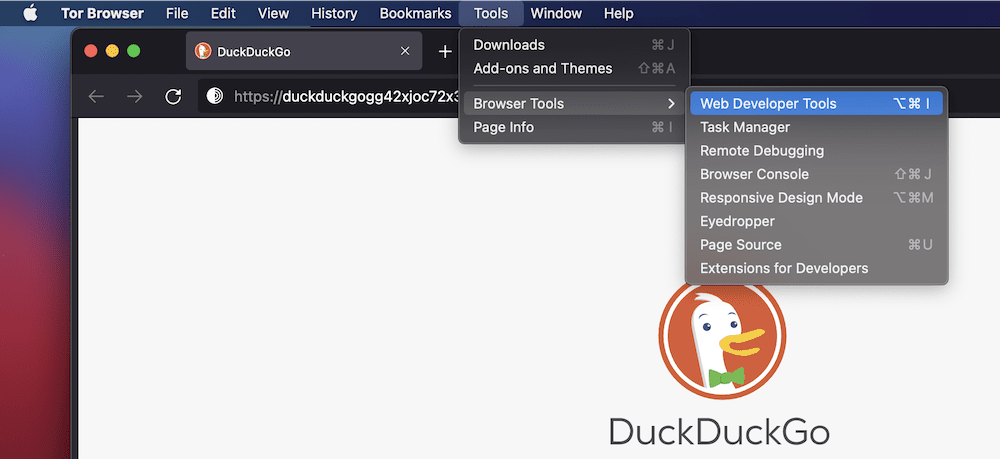
Vi vil dog ikke anbefale dig at bruge dem. Til at begynde med er Tor’s bedste anvendelsesformål ikke udviklingsarbejde, og du ville klare dig langt bedre med en løsning til det med noget som Firefox Developer Edition.
Tor-browserens fokus på anonym browsing
I teknisk forstand fungerer Tor på samme måde som Firefox på frontend. Det betyder, at du får oplevelsen af en stjerne webbrowser, som får regelmæssige opdateringer og support.
Under motorhjelmen sker der dog mere.
Den oprindelige udvikling af Tor-browseren stammer fra den amerikanske flåde af alle steder. Den oprindelige idé om at beskytte intern, tværstatslig kommunikation passer godt sammen med det generelle behov for at beskytte privatlivets fred i det daglige. Alle oplysninger, som du sender til eller fra en Tor-browser, er automatisk krypteret.
Derfra overføres dataene på tværs af flere relæer i Onion Router-netværket. Dataene kører over tre relæer, som hver især er en del af et frivilligt ledet netværk af maskiner. Dette “homogeniserer” brugerbasen, hvilket betyder, at man kun vil kunne se, at en bruger kører Tor og ikke meget andet.
Sikkerhedsniveauer
Tor-browseren giver dig mulighed for at tilpasse dens sikkerhedsbestemmelse ved hjælp af forskellige niveauer. Der er tre niveauer, du kan vælge imellem, og hvert niveau fjerner et eller andet aspekt af funktionaliteten:
- Standard: Dette er standardtilstanden, hvor alle funktioner og funktioner er aktive.
- Safer (sikrere): Med denne tilstand skal du klikke på HTML5-medier for at afspille dem. Desuden vil du ikke kunne bruge JavaScript på ikke-krypterede websteder. Du vil også opleve, at nogle funktioner er deaktiveret for bedre sikkerhed.
- Safest (Sikrest): Her kan du kun se statiske websteder med yderligere begrænsninger for visse anvendelige funktioner. JavaScript er deaktiveret for alle websteder.
Du kan til enhver tid ændre disse indstillinger baseret på dine behov, selv om Standard-niveauet vil fungere fint til de fleste applikationer.
The Onion Network
The Onion Network er et beskrivende navn for den måde, hvorpå datapakker bevæger sig gennem krypterede meddelelser. Disse meddelelser bevæger sig gennem flere lag, ligesom et løg, og dataene bevæger sig gennem fire forskellige netværksknuder.
Hver knude skræller et lag af kryptering væk og afslører den næste destination for dataene. I slutningen af kæden vil dataene vise sig på deres bestemmelsessted. Desuden kender hver enkelt knude kun den foregående og næste knudes placering. Dette øger anonymiteten og betyder, at du har en høj grad af sikkerhed, uanset hvor du befinder dig.
Annonceblokering og udvidelse af browseren
Med hensyn til browserudvidelser kan du, fordi Tor er baseret på Firefox, installere alle og enhver af dem i biblioteket med udvidelser. Næsten ingen af disse har dog støtte fra Tor-projektet.
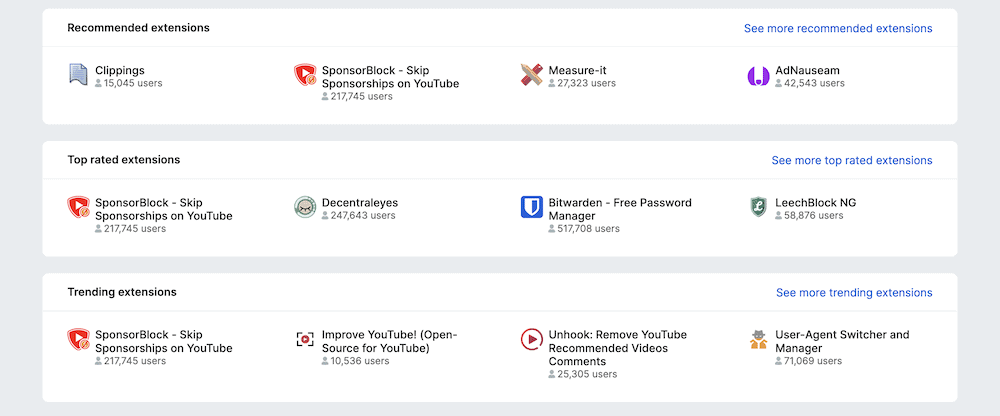
Tor indeholder alle de udvidelser, som det understøtter, og advarslen i dokumentationen siger, at du kan ødelægge funktionaliteten – eller endnu værre, kompromittere din sikkerhed og dit privatliv.
Hvad angår blokering af reklamer, er der ingen indbygget måde, Tor kan opnå dette på. Nogle aspekter af NoScript-udvidelsen vil sætte en stopper for visse reklamer, men det vil ikke stoppe dem alle.
I stedet vil det være bedst at bruge sikkerhedsniveauerne i Tor’s indstillinger for at stoppe annoncer fra at blive vist, ligesom du også kan justere mange andre aspekter af et websteds funktionalitet.
Er det lovligt at bruge Tor-browseren?
For alle formål er Tor-browseren lovlig at downloade, installere og bruge for alle brugere. Vi taler om mange brugssituationer i dette indlæg om lovlige måder, hvorpå du kan bruge den funktionalitet, som Tor tilbyder.
Det er dog også sandt, at mange ulovlige aktiviteter foregår ved hjælp af Tor – specielt på det mørke web. I USA er det i hvert fald lovligt at bruge Tor. For nogle lande, der almindeligvis undertrykker oplysninger, såsom Kina eller Rusland, kan Tor ikke bruges lovligt.
Når det er sagt, forsøger de retshåndhævende myndigheder selv i USA at lukke visse brugere ned – så der er bestemt modstand på regeringsniveau med hensyn til brugen af Tor, især fordi det giver større anonymitet.
Ulemper ved at bruge Tor
Som med de fleste ting har Tor både positive og negative sider. Vi vil mene, at det er den bedste måde at surfe på nettet på en anonym måde, men det er ikke en idiotsikker løsning. Faktisk kan browseren ikke forhindre end-to-end “korrelation” Det er her, hvor du kan lokalisere kilden til et ondsindet hackerforsøg gennem flere datapunkter.
Desuden kan du i visse ualmindelige scenarier stadig være udsat for sårbarheder:
- Nogle websteder kan registrere, at du bruger Tor, og blokere din adgang som følge heraf.
- Det er muligt for en ond aktør at få et fingeraftryk af dine musebevægelser og derefter bruge det til yderligere at fastslå din identitet.
- På samme måde som ved et typisk DDoS-angreb (Direct Denial of Service) kan en ondsindet bruger overvælde Tor’s “exit nodes” Kort sagt er disse slutpunktet i netværkskæden, og det er det, du vil se, når du ser et websted på det mørke net. I nogle tilfælde kan dette “snigskytteangreb” også sende dig gennem en udgangsknude, som angriberen kontrollerer.
Så Tor er ikke en fejlsikker løsning til anonym browsing. På trods af dette anses Tor stadig i vid udstrækning for at være den sikreste og mest sikre måde at surfe på det mørke web på.
Brug af et virtuelt privat netværk (VPN) med Tor-browseren
Selv om Tor-browseren er lovlig at bruge, skaber den frygt hos nogle virksomheder, selskaber og myndigheder på grund af det, den giver brugerne mulighed for at gøre. Det er endda muligt, at din internetudbyder (ISP) kan straffe dig for at bruge den i henhold til deres specifikke vilkår for service.
For at afbøde dette kan du bruge Tor i kombination med et virtuelt privat netværk (VPN). Dette vil sløre din placering nok til, at du kan bruge Tor med relativ anonymitet.
Der er to måder, hvorpå du kan kombinere de to værktøjer:
- Du kan køre din VPN først og derefter åbne Tor i den, eller
- Du kan åbne Tor først og derefter tilslutte din VPN.
De lyder som den samme proces, men der er nogle grundlæggende forskelle, som giver nogle positive og negative ting for hver af dem.
I de fleste tilfælde bør du tilslutte din VPN, før du kører Tor, fordi du på denne måde kan få adgang til dedikerede “Onion”-websteder.
Bemærk dog, at begge muligheder vil eksponere dine browsingoplysninger for en tredjepart. Dette kan være VPN-udbyderen, din internetudbyder eller begge dele. Det er endnu en facet, som du skal afveje for at træffe den bedste beslutning for dine behov for beskyttelse af personlige oplysninger.
Tor’s hastighed og ydeevne
Tor-browseren har fokus på sikkerhed, anonymitet og brugersikkerhed. Ingen af disse indebærer et fokus på hastighed.
Kort sagt er Tor-browserens ydeevne med hensyn til hastighed dårlig (med andre ord er den for langsom for den gennemsnitlige websurfer). Det er vigtigt at forstå dette, når man overvejer at bruge Tor, fordi hastighedsunderskuddet kan have en negativ indvirkning på din oplevelse.
På grund af karakteren af at bruge relæer til at oprette forbindelse til internettet, og hvordan dette sæt af forbindelser er næsten tilfældigt hver gang, kan man ikke fastlægge specifikke detaljer vedrørende benchmarks. For eksempel viser sikkerhedsbloggen Cloudwards’ egne benchmarks, at Tor-browseren ikke er konkurrencedygtig i forhold til andre browsere. Faktisk scorer den slet ikke noget i et par af testene.
Hvis man derimod kigger på et websted som HTML5test, kan man se, at Firefox – den overordnede browser i dette tilfælde – klarer sig godt.
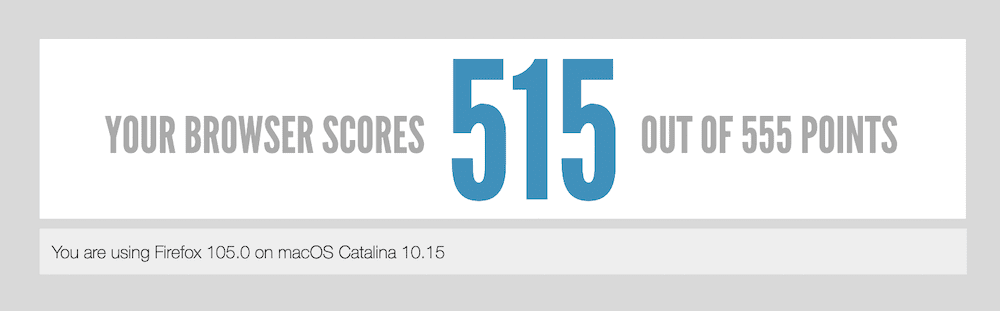
Husk dog, at Tor-browseren har større sikkerhedsniveauer og bruger en helt anden måde at få adgang til internettet på. Desuden giver udførelse af benchmark-tests dig ikke et reelt billede af din egen oplevelse af, hvordan Tor fungerer.
Hvordan Tor sammenligner sig med andre browsere
I de næste par afsnit vil vi se på, hvordan Tor sammenligner sig med andre populære browsere. Dette bør dog ikke være din primære måde at beslutte, om Tor-browseren er noget for dig. De fleste kommercielle webbrowsere har ikke privatlivets fred og sikkerhed som en primær, markant funktion (selv om der vil blive lagt behørig vægt på det).
Lad os starte med en løsning, der på mange måder er diametralt modsat Tor-browseren: Google Chrome.
Tor Browser vs. Google Chrome
Du kender sikkert allerede Google Chrome. Den har en markedsandel, der er uovertruffen inden for sit felt, hvilket man kan forvente, da den er støttet af søgegiganten Google.
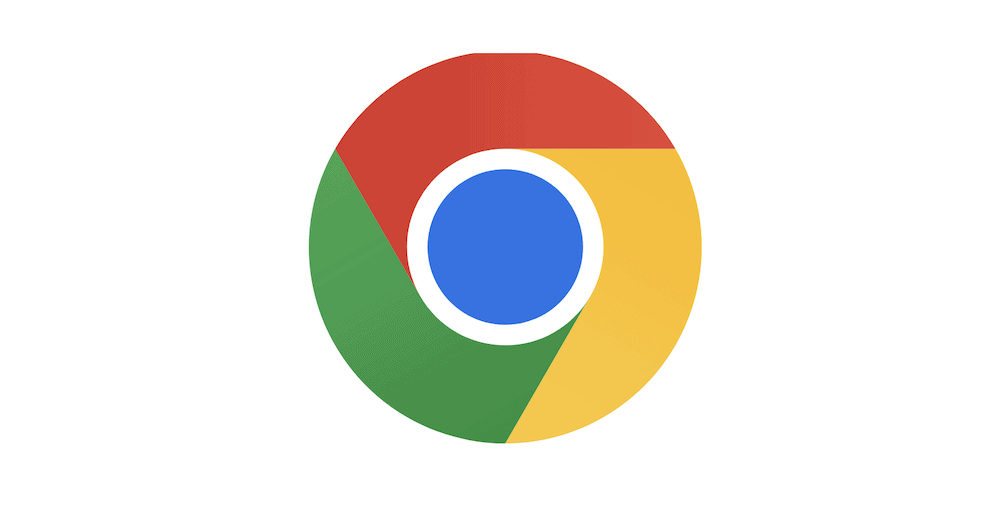
Du kan få denne browser på næsten alle enheder, og den vil endda være standard på nogle telefoner, f.eks. på Google Pixel.
Faktisk kan man sige, at den sætter standarden for browsere, især med hensyn til den teknologi, den bringer til bordet:
- Den giver dig en kombineret søgelinje og adresselinje, der også kan hente filer og dokumenter fra andre Google-tjenester.
- Apropos det, så er der en dyb integration med Google Workspace on tap, med dokument- og kontosynkronisering indbygget.
- Der er en indbygget password manager, der gemmer dine legitimationsoplysninger i skyen.
- Du får også et stort udvidelsesbibliotek, så du kan skræddersy din oplevelse til dine behov.
Det kan virke mærkeligt at sammenligne Google Chrome med Tor her, men det er værd at påpege: Chrome – og Google selv – er på forkant med deling af oplysninger. Selv en overfladisk søgning vil bringe virksomhedens praksis i forbindelse med datahøstning frem. Der har tidligere været adskillige retssager rettet mod den objektivt set skumle måde, som Google håndterer data på.
I modsætning hertil er Tor så låst, at den ikke kan konkurrere med nogen browser med hensyn til ydeevne. Men netop derfor vil den være til stor gavn for dig, hvis du ønsker at beskytte din identitet og dine oplysninger.
Vi kan ikke sige, at Tor er bedre end Chrome over hele linjen, fordi de to browsere har forskellige mål. Du vil dog slet ikke have lyst til at bruge Google Chrome, hvis du har brug for at forblive anonym.
Tor-browser vs. Brave
Brave-browseren er en browser, som vi dækker andre steder på Kinsta-bloggen, og den ser ud til at kombinere et populært kernefunktionssæt med yderligere privatlivs- og sikkerhedsfunktioner, der omfatter reklameblokering som standard.
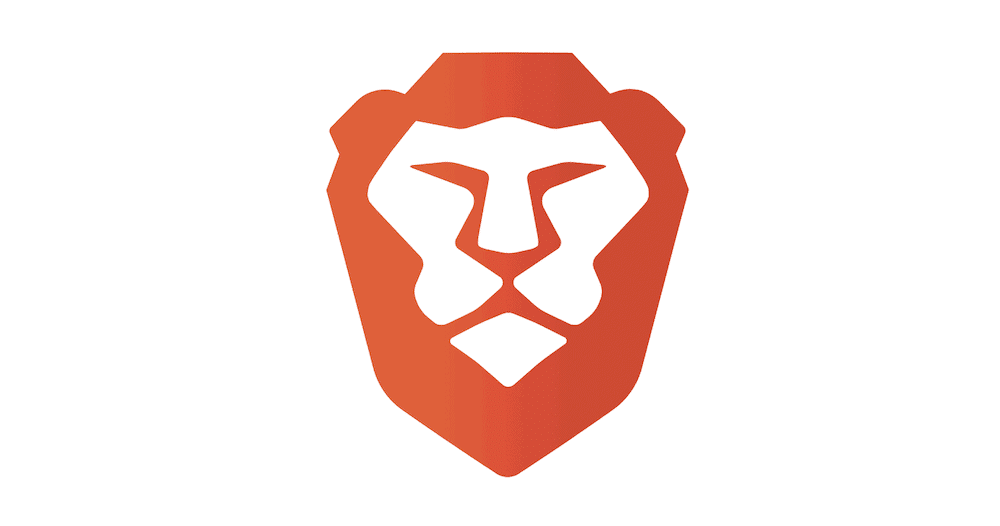
Blandt browserens grundlæggere er opfinderen af JavaScript og medstifteren af Mozilla (dvs. Firefox-udviklerne.) Brave bygger dog på Google Chrome i stedet for Firefox. Her er, hvad den vil tilbyde ud over Chrome-oplevelsen:
- Der er en unik funktion, der lader dig tjene kryptovaluta for at bruge browseren. Du samler den og kan sende den til andre indholdsskabere.
- Brave bygger på udviklingsversionen af Google Chrome – Chromium. Som sådan kan du tilføje de samme udvidelser, som du finder i Chrome Web Store.
- I betragtning af fokus på blokering af annoncer og beskyttelse af brugeren indeholder Brave også dedikeret funktionalitet til dette. Der er en password manager, du kan styre cookies, automatisk medieafspilning og meget mere på basis af hvert enkelt websted.
Det er på dette sidste punkt, at vi kan sammenligne Brave med Tor. Faktisk bruger Brave’s private browsing-vinduer funktionaliteten som Tor-browseren til at anonymisere dit fingeraftryk. Dette er et stort skridt, men Brave har dog nogle ulemper.
For eksempel tjener du kryptovaluta ved at se annoncer, hvilket står i skarp kontrast til den grundlæggende grund til at bruge Brave. Det betyder også, at du vil blive udsat for sporing for at tælle dine annoncevisninger op.
For en generel browsingoplevelse vil vi sige, at Brave er en af de bedre muligheder, især i betragtning af hastighedsfordelen i forhold til Tor. Muligheden for privat browsing er også velkommen. Men for sikkerhed og privatlivets fred gør Brave måske ikke nok, og dens generelle funktionssæt er jævnligt i modstrid med dens hovedmål.
Tor Browser vs Chromium
Hvis du bruger Brave, Google Chrome, Microsoft Edge og mange andre lignende browsere, vil du opdage, at de alle bruger Chromium som base. Dette er udviklings- og open source-versionen af disse browsere, men det giver dig ikke altid blødende funktionalitet.
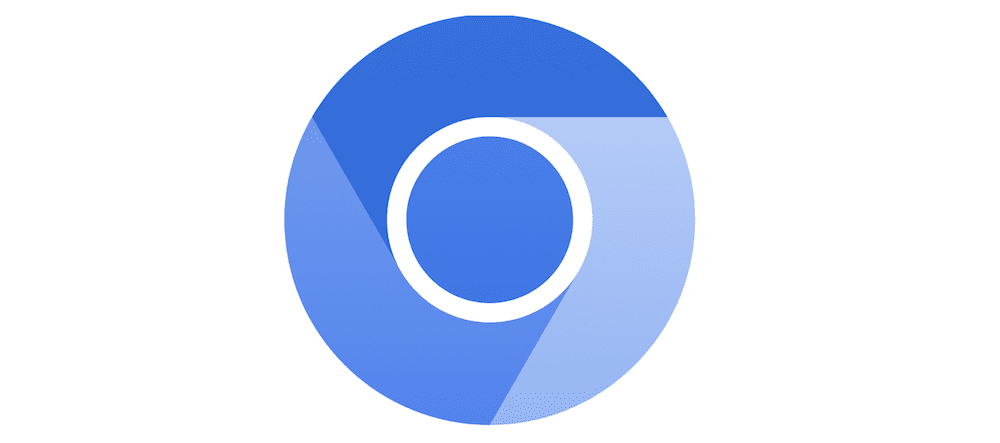
Hvis du sammenligner Chromium med andre browsere, der bygger på den, vil du finde et anemisk funktionssæt. Det skyldes, at den ikke er til offentligt brug, selv om nogle bruger den. Vi vil dog anbefale dig at vælge stort set enhver anden browser af følgende grunde:
- Chromium er i bund og grund en “beta”-version af en browser. Der er ingen installationshåndtering, så du skal “kompilere” softwaren, før du kan bruge den.
- Den nuværende version af browseren – faktisk alle versioner – vil kun tilbyde nightly builds. Dette er den “end-of-the-day”-version af browseren, som udviklerne vil uploade, hvilket betyder, at den kan have fejl, fejl eller sårbarheder.
Chromiums fokus er på at lære at udvikle en webbrowser, ikke på privatlivets fred eller sikkerhed. Vi vil hævde, at du ved at bruge Chromium får den mindste beskyttelse af alle de grunde, vi nævner.
På grund af dette er Tor et langt bedre bud på din sikkerhed og dit privatliv.
Tor-browser vs. Mozilla Firefox
Blandt både brugere og udviklere er Firefox en af de mest fremtrædende. Den holder stand som en forkæmper for open source-fundamentaler, privatlivets fred, sikkerhed og meget andet.
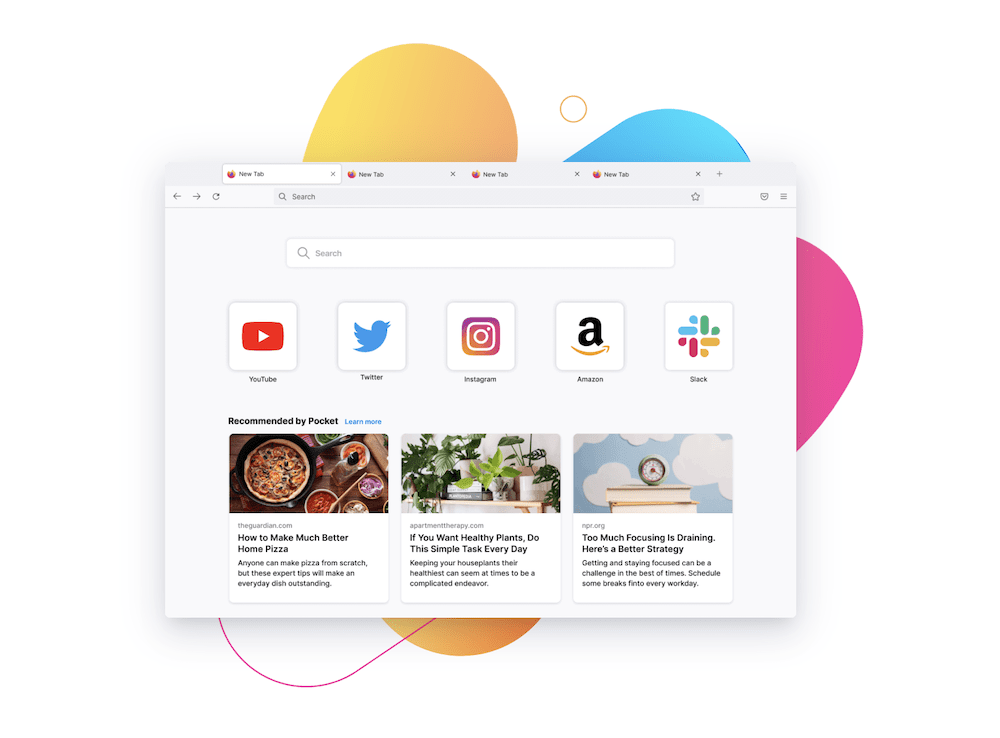
Her er, hvad Firefox tilbyder dig med hensyn til en sikker browsingoplevelse:
- Der er en fuldt udstyret privat browsing-tilstand, som er på højde med de fleste andre browsere.
- Firefox vil som standard blokere en række webelementer. Dette omfatter kryptomining-scripts, sociale trackere og tracking-cookies fra tredjeparter.
- Firefox leveres med en indbygget password manager til at hjælpe med at gemme alle de sæt legitimationsoplysninger, du bruger.
- Firefox blokerer medier, der forsøger at blive afspillet automatisk, så du kan vælge at afspille dem eller ej.
- Browseren tilbyder også et udvidelsesbibliotek, så du kan tilføje HTTPS-forbindelser som standard, integrere en reklameblokker og meget mere.
Når du sammenligner Firefox med Tor, skal du også overveje, hvor den placerer sig, når du sammenligner den med andre browsere. For et centralt niveau af privatliv og sikkerhed ville vi vælge Firefox frem for enhver Chromium-baseret browser, især Chrome.
Tor tilbyder dog langt bedre sikkerhed og privatliv ved en sammenligning side for side. Dette er forståeligt nok baseret på det, som hver browser tilbyder.
Vi vil sige, at hvis du er bekymret for privatlivets fred i dagligdagen, men stadig ønsker en hurtig browsingoplevelse, vil Firefox passe godt til dig.
Tor Browser vs. Apple Safari
For Apple-brugere er Safari standard og fungerer godt på alle deres enheder. Den er populær som en “sæt og glem” type browser.
Den er dog måske ikke den bedste, hvis du lægger vægt på dit privatliv og din sikkerhed.
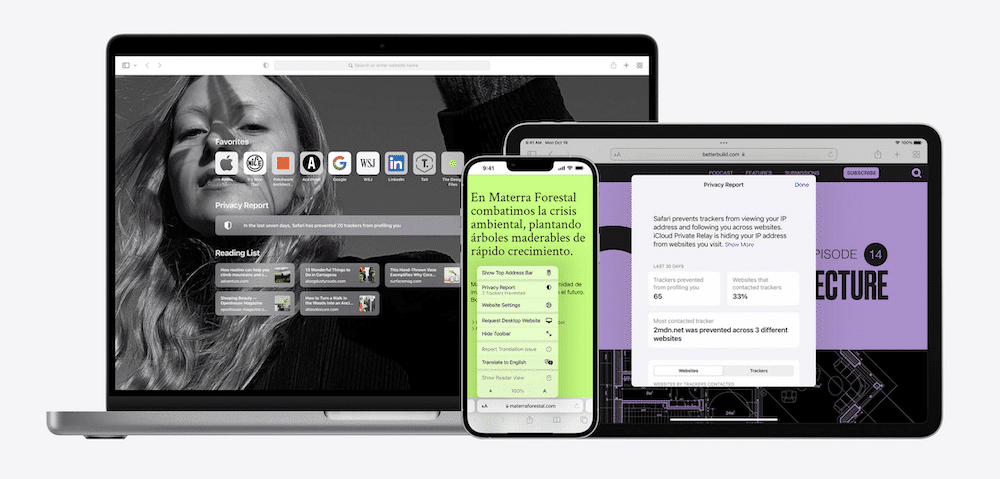
I det store og hele er Safari en funktionel browser, der integrerer sig bedst muligt med andre Apple-produkter. Det er en fordel for de fleste brugere og betyder, at browserens primære mål er opfyldt.
Safari tilbyder dog ikke nogle af de elementer, som vi forventer af en sikker og privat browser:
- Der er ingen funktion til blokering af autoplay, hvilket betyder, at du skal finde en udvidelse (hvis en sådan findes).
- Safari blokerer ikke for kryptomining-scripts. Dette påvirker dig måske ikke så meget, men det er rart at vide, at en browser har din ryg mod alle mulige ondsindede handlinger.
- Apple er bagud, når det gælder implementering af sikkerhedsfunktionalitet i sin browser; Safari har derfor et sparsomt sæt af muligheder for at beskytte dig. Når det er sagt, kan du stadig blokere alle cookies, stoppe websteder, der sporer, om du bruger Apple Pay, og forhindre sporing på tværs af websteder også.
- Apple Safari er et proprietært stykke software. Det betyder, at kodebasen ikke er tilgængelig til at kigge på. Selv om det ikke nødvendigvis er et problem, har open source-software mange flere øjne på kernekoden, hvilket betyder, at udviklere kan bidrage til at rette fejl og problemer hurtigere.
Tor Browser er også open source og indeholder alt det, som Apple Safari mangler. Igen er ydelsen et problem, men de overordnede mål for begge browsere er forskellige.
Vi vil ikke sige, at Tor er en “hverdags”-browser, men den beskytter dig helt sikkert bedre end Safari, hvis du har brug for at browse som en anonym bruger.
Sådan installerer og bruger du Tor-browseren
Som med enhver anden app skal du først downloade og installere Tor-browseren på din computer. Der er en officiel side til at gøre dette på Tor Project-webstedet.
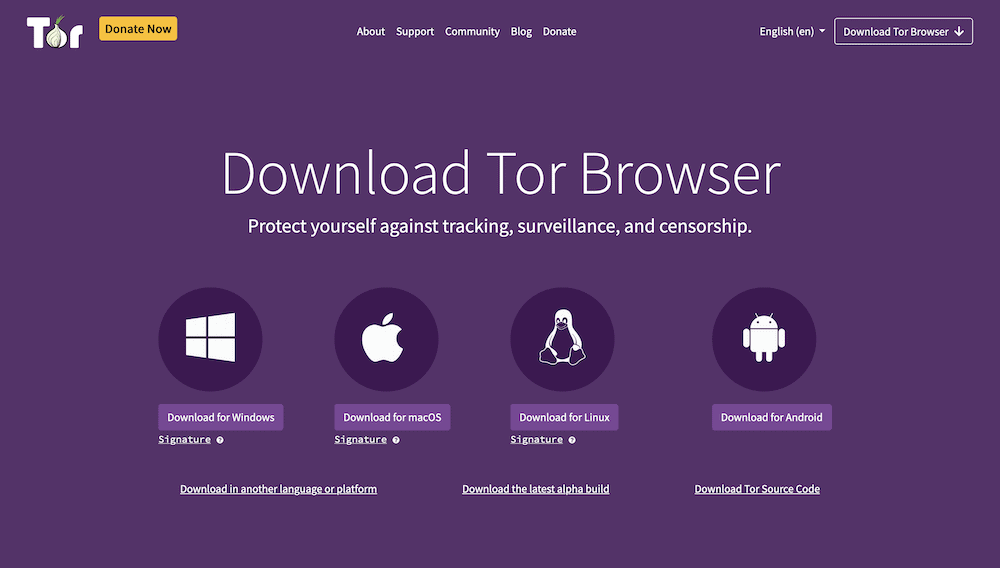
Den indledende proces er lige så ligetil som enhver anden installation: Download pakken, udpak den og gennemgå de resterende installationstrin for dit operativsystem (OS).
Når du har gennemført dette trin, kan du åbne Tor Browser som du ville åbne ethvert andet program. Når du gør det, vises et tomt vindue med knapper til at konfigurere din klient og oprette forbindelse til netværket:
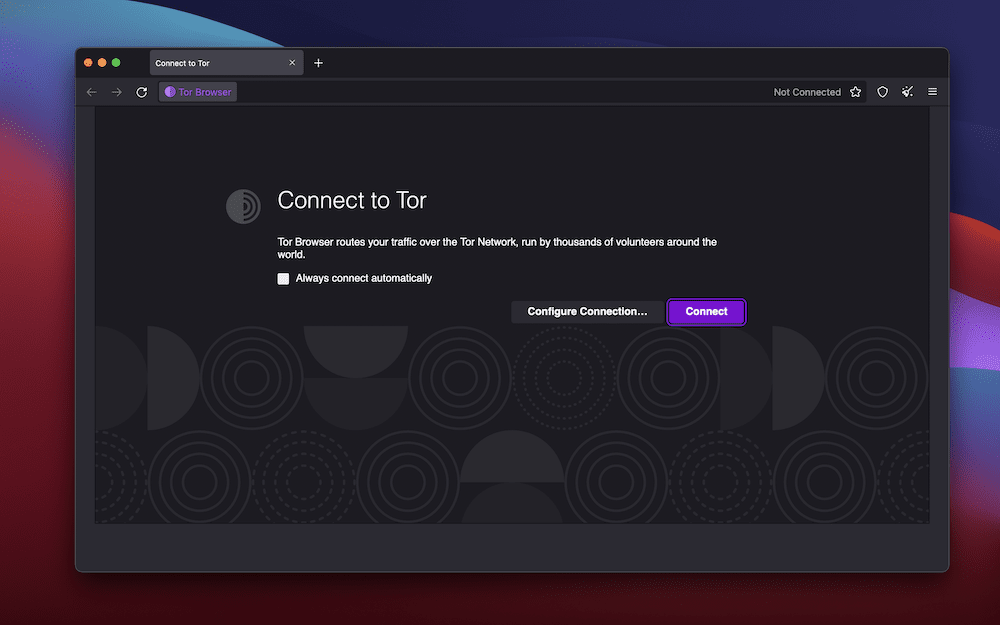
Hvis du klikker på knappen Conect, vil du se browseren forsøge at oprette en forbindelse til Tor-netværket:
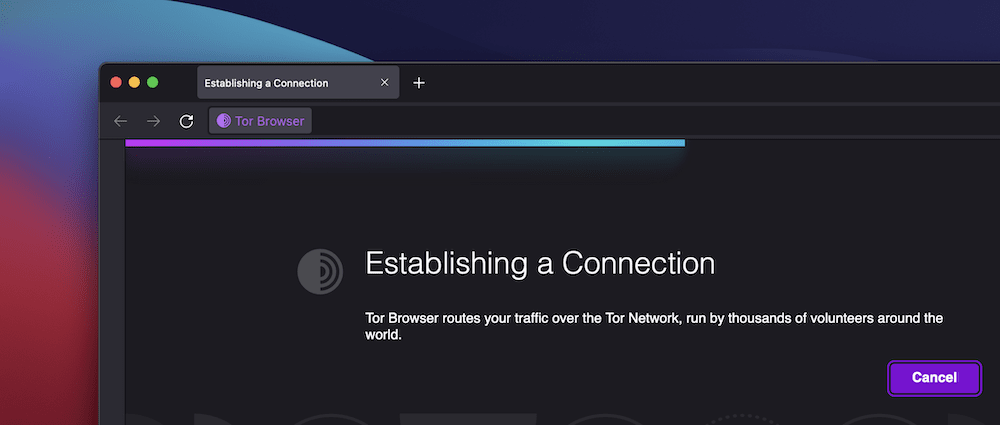
Dette kan tage et stykke tid afhængigt af forskellige faktorer. Generelt er Tor-oplevelsen langsommere end gennemsnittet af de grunde, vi har beskrevet tidligere.
Når du har oprettet forbindelse, kommer du til en startskærm:
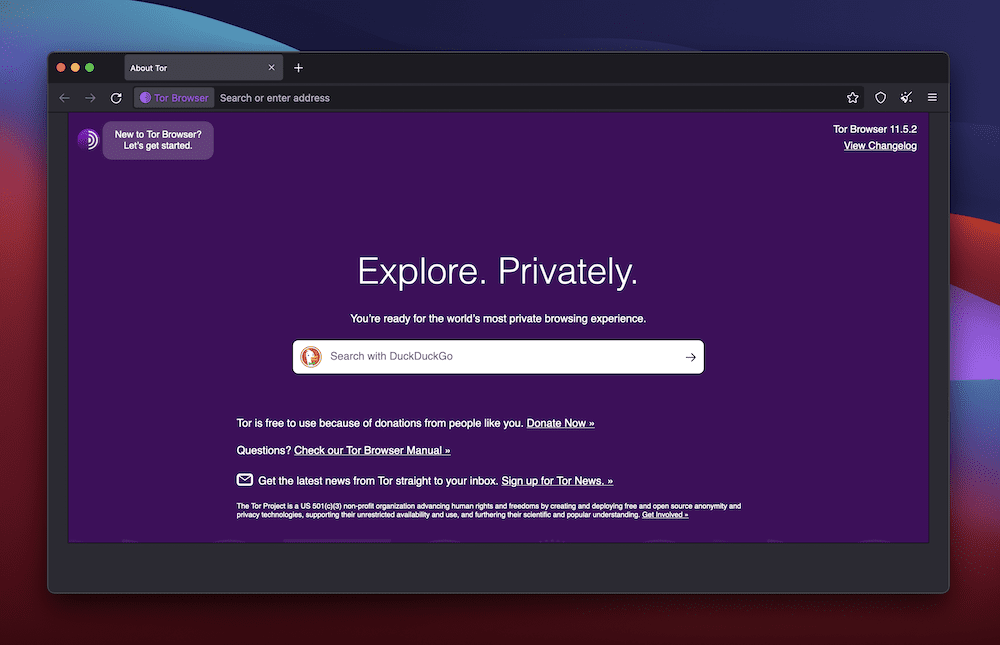
Herfra kan du begynde at surfe på nettet, enten ved hjælp af en dedikeret URL med .onion TLD’en eller DuckDuckGo-søgebjælken.
Uden et spejllink til det websted, du ønsker at se, er Tor meget lig enhver anden browser, om end en smerteligt langsom en, der mangler nogle “livskvalitetsfunktioner” (som vi vil diskutere senere):
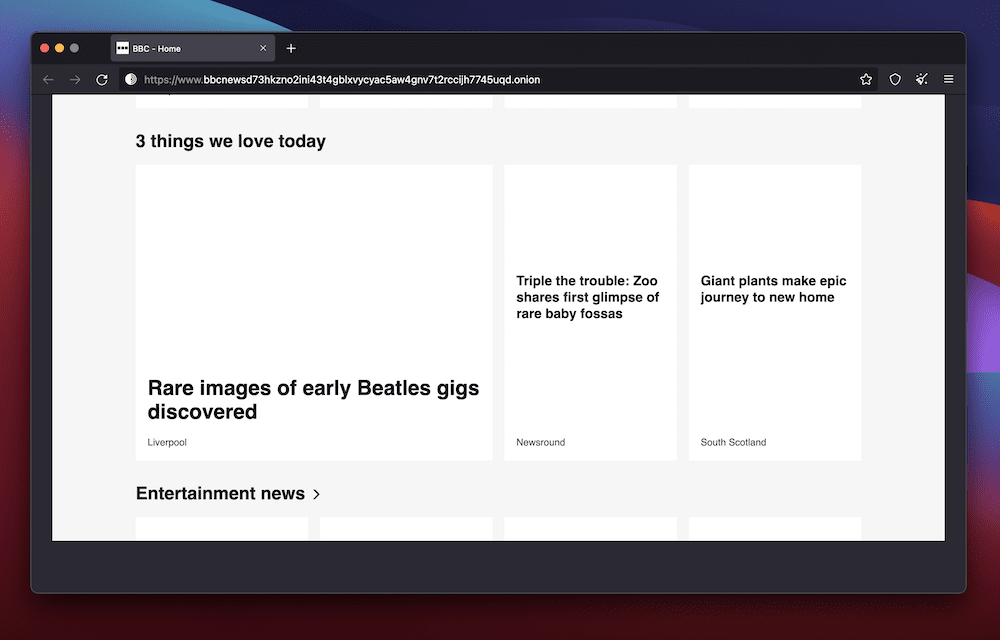
Du kan dog også bruge en onboarding-guide, hvis det er første gang, du bruger Tor.
Du kan finde linket til denne guide i øverste venstre hjørne af startskærmen. Dette vil få vist en tjekliste, der hjælper dig med at lære at navigere i din nye browser.
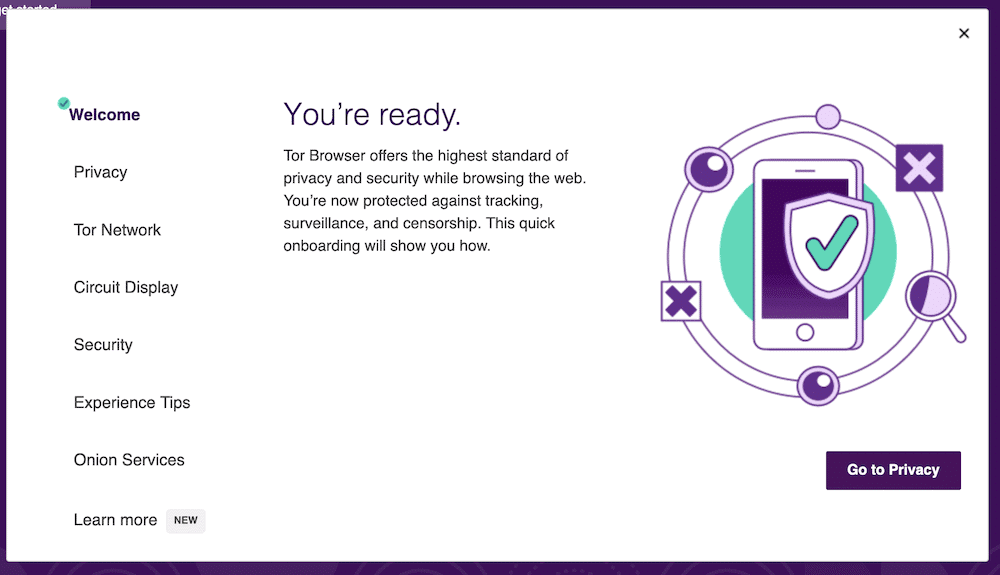
Hvert panel fortæller dig mere om Tor, men giver dig i nogle tilfælde også adgang til andre konfigurationsskærme, hvor du kan foretage ændringer:
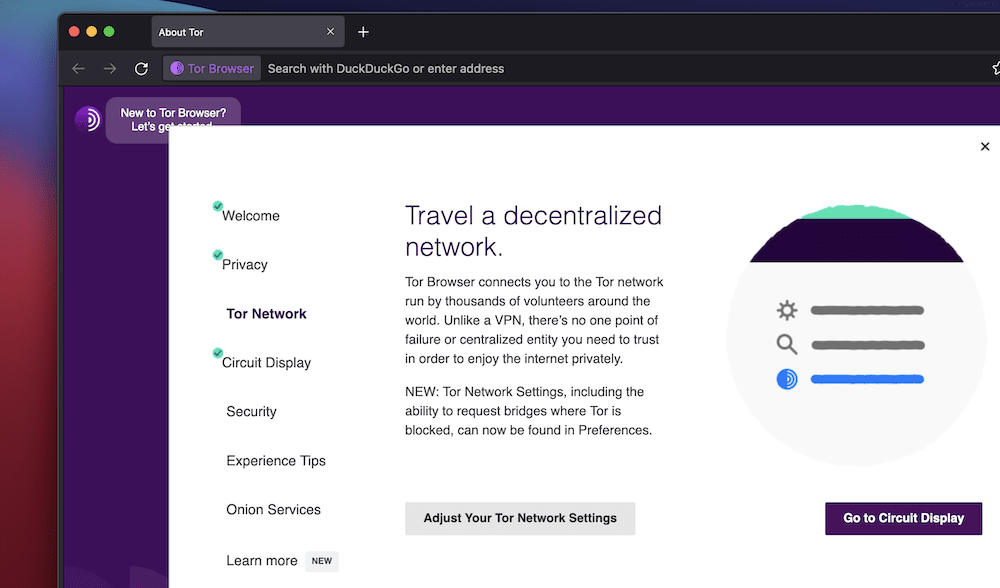
Faktisk er der et par måder at få adgang til disse indstillinger på, som vi vil gennemgå næste gang.
Justering af Tor Browser’s indstillinger
Hvis du har brug for at konfigurere Tor-browseren, kan du gøre det på et par måder. Det typiske link Tor Browser > Indstillinger i værktøjslinjen er en metode:
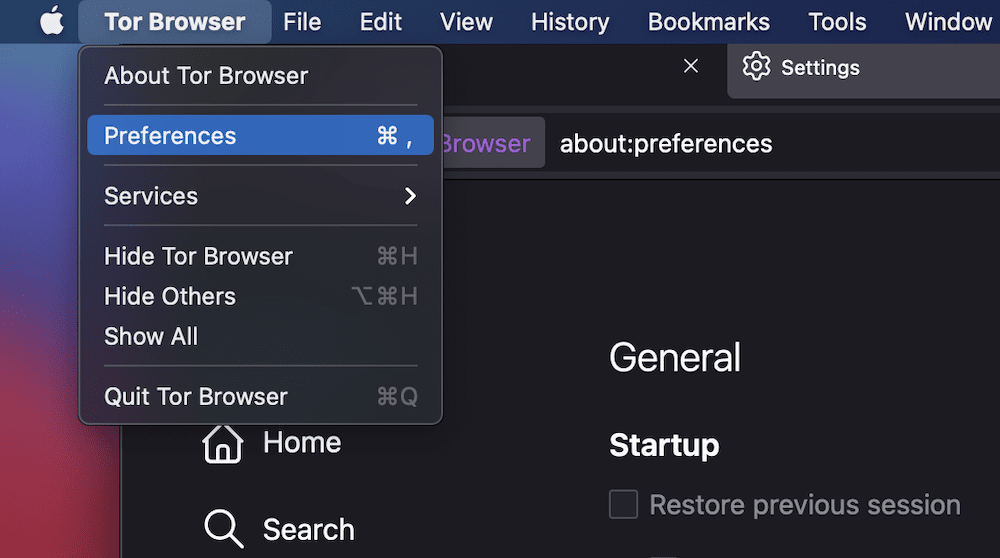
Du kan dog også finde indstillingerne ved hjælp af Onboarding Wizard også:
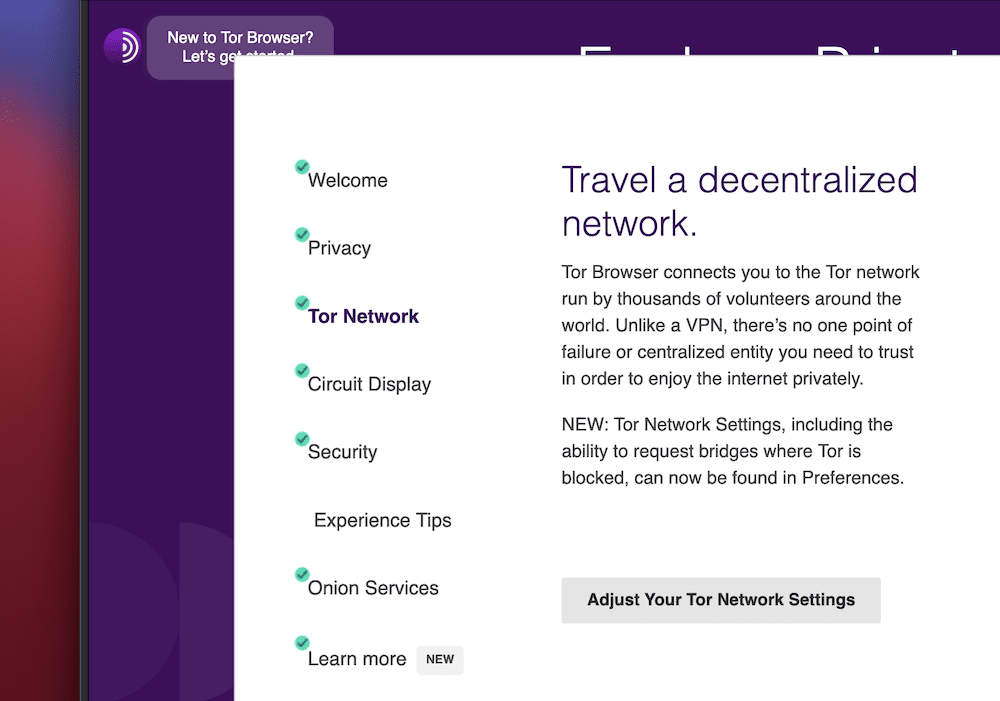
Uanset hvad, kan du ændre tingene under fanen Connection i skærmbilledet Preferences, hvis du har brug for det:
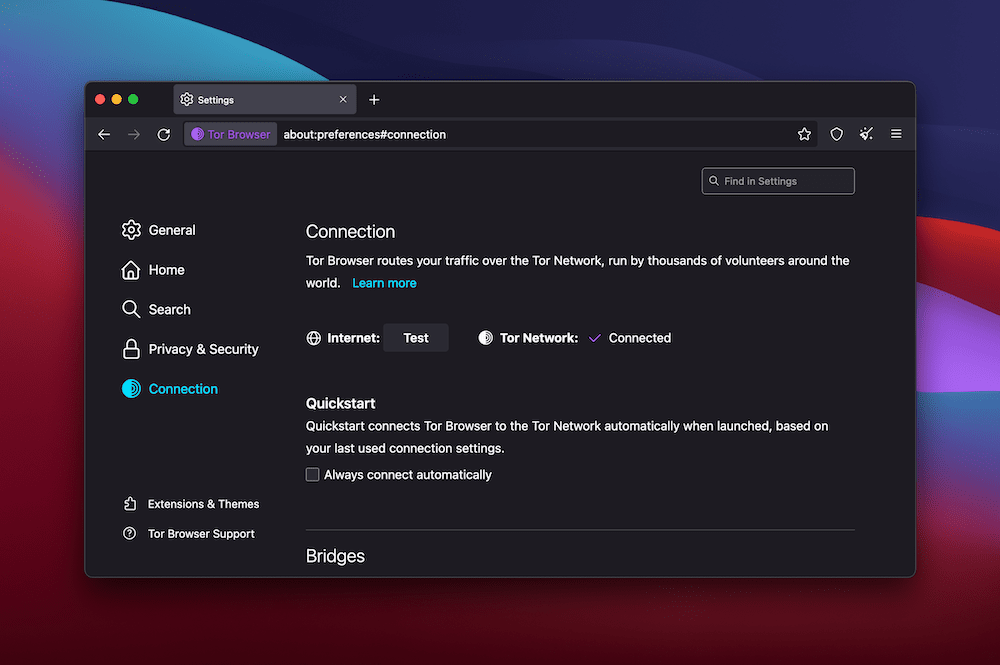
At ændre disse indstillinger ligger uden for rammerne af denne artikel, men der er meget du kan gøre her. Du kan f.eks. teste din forbindelse, oprette en hurtig startfunktion, justere dine proxyindstillinger og meget mere.
Der er også adgang til “broer” Disse er måder at forbinde til Tor på, hvor den ellers kan være blokeret. Hvis du allerede kender til en bro, kan du indtaste den i afsnittet Bridges, eller du kan anmode om en fra Tor-projektet selv:
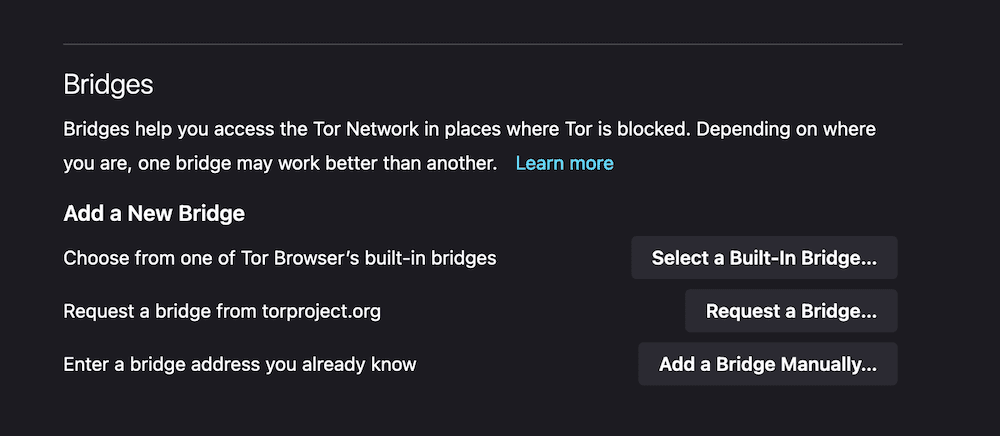
Ellers skal du tjekke dine sikkerhedsindstillinger fra ikonet i browserens værktøjslinje:
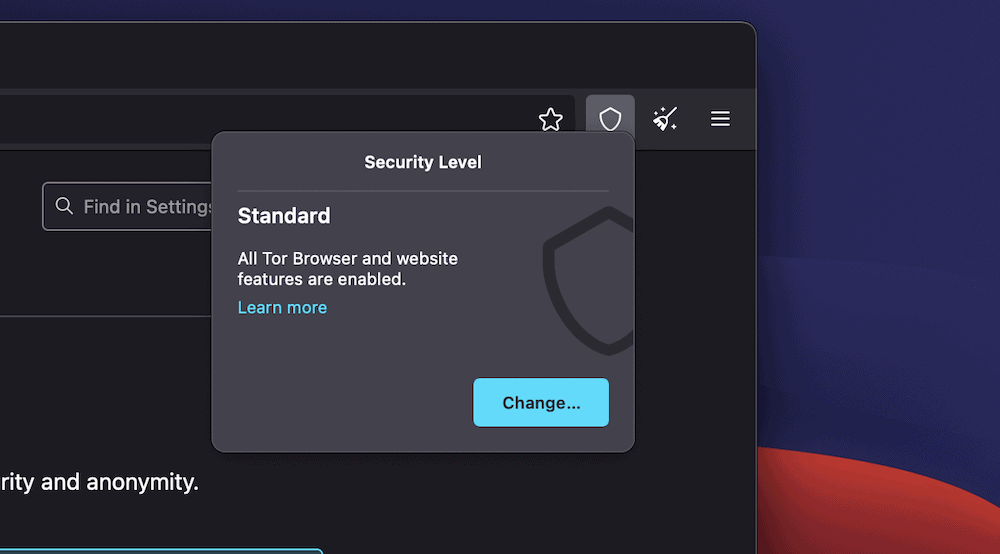
Knappen Switch her fører dig til afsnittet Privacy & Security på siden Settings. Dette giver dig mulighed for at ændre dine sikkerhedsindstillinger til dit specifikke formål:
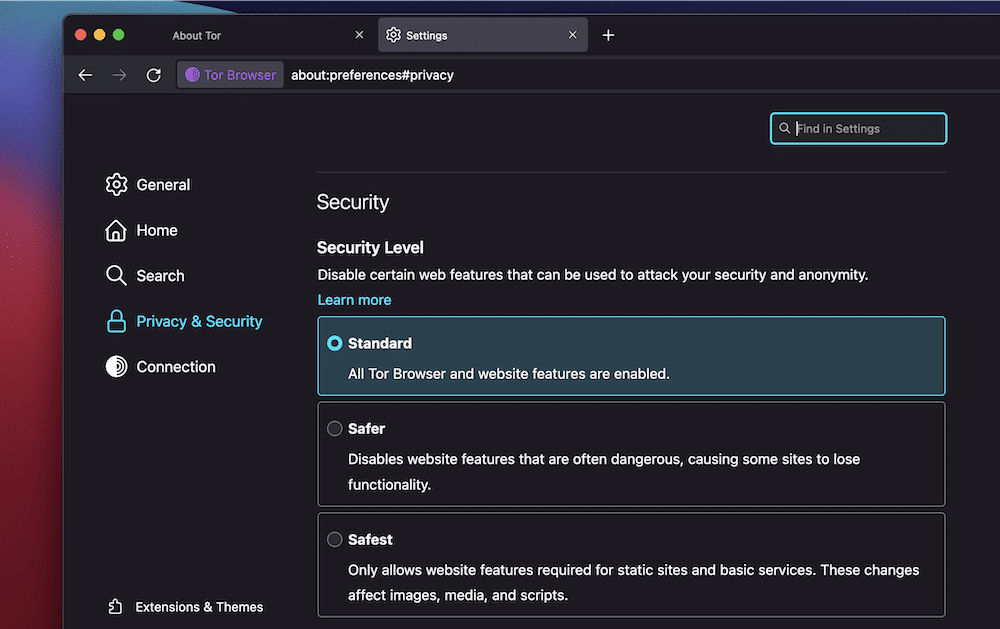
Når du har kigget på indstillingerne og indstillet alt efter dine specifikationer, er du fri til at surfe på Onion Network.
Opsummering
Der er forskellige niveauer af privatliv og sikkerhed, som du kan tage med hensyn til din websikkerhed. Mens de fleste kommercielle browsere som Chrome, Firefox og Safari tilbyder forskellige grader af muligheder, der vedrører privatliv og sikkerhed, kan ingen af dem tilbyde alle de funktioner, du har brug for til at færdes på det mørke net.
I denne anmeldelse af Tor Browser har du lært næsten alt, hvad du har brug for i forhold til, hvordan du kan få adgang til det mørke web, og om denne mulighed er god til dine formål.
Efter vores mening er Tor den bedste måde at komme ind på det mørke web på. Andre browsere har simpelthen ikke funktionaliteten eller opbakningen til at følge med endnu.
Har du noget at tilføje til vores anmeldelse af Tor Browser? Lad os høre dine tanker i kommentarfeltet nedenfor!


